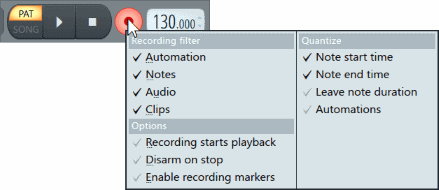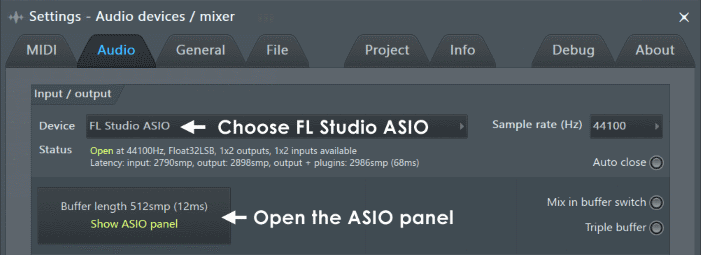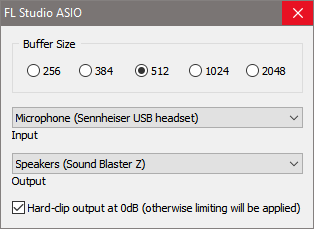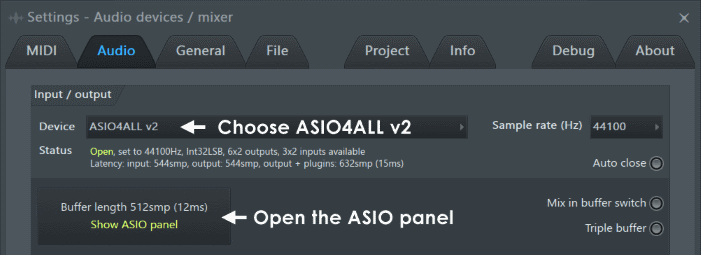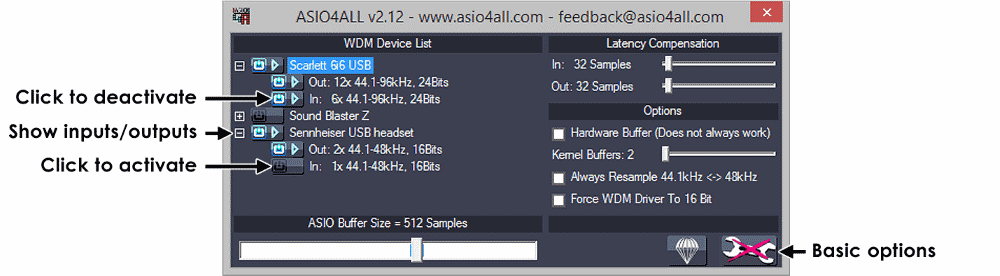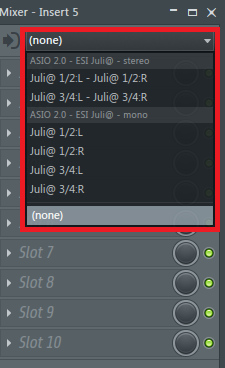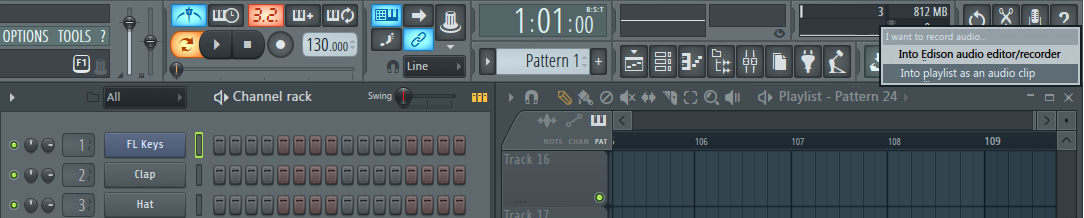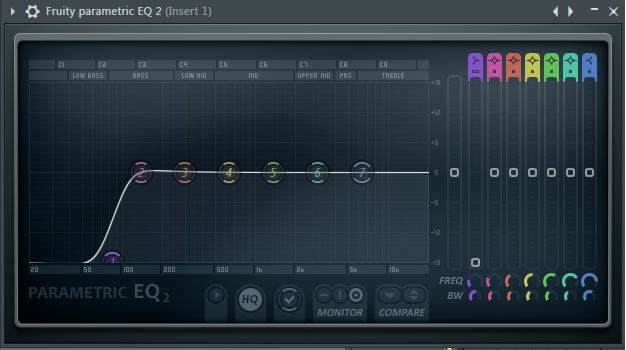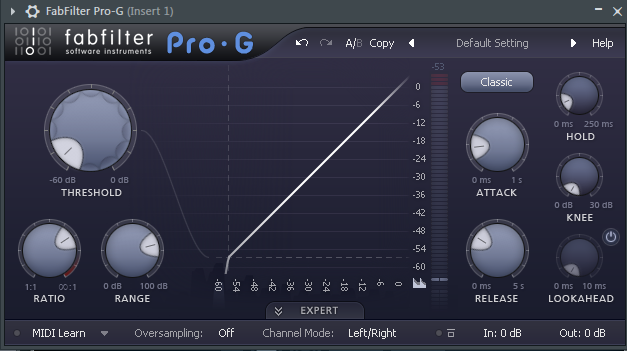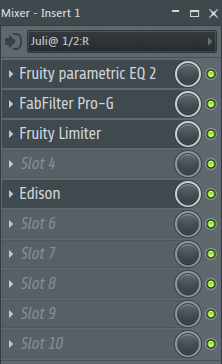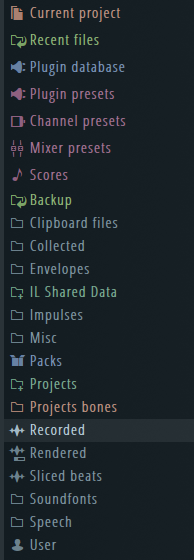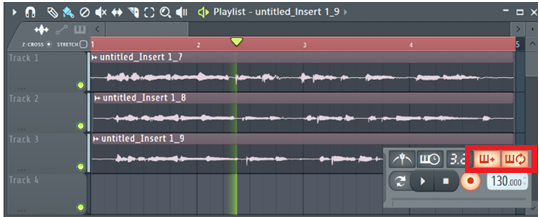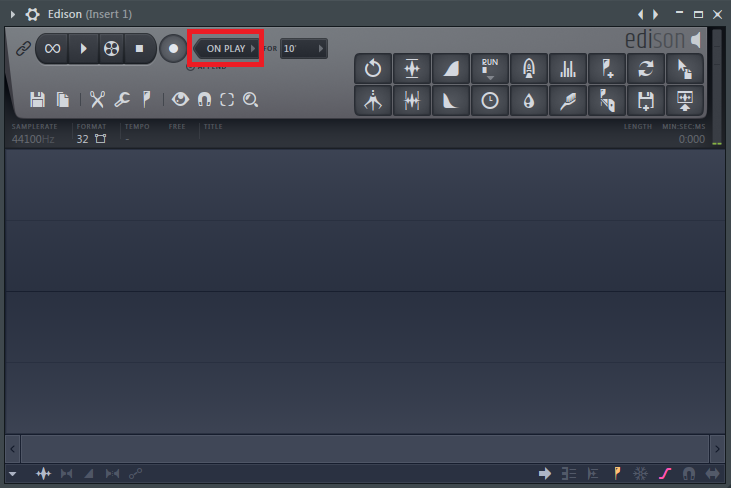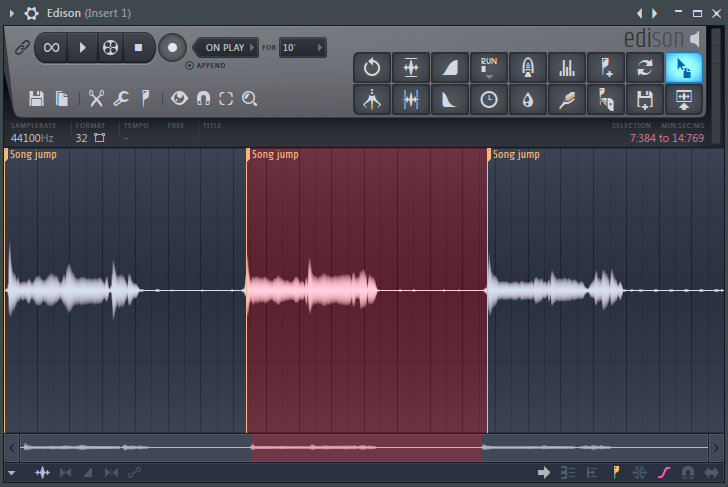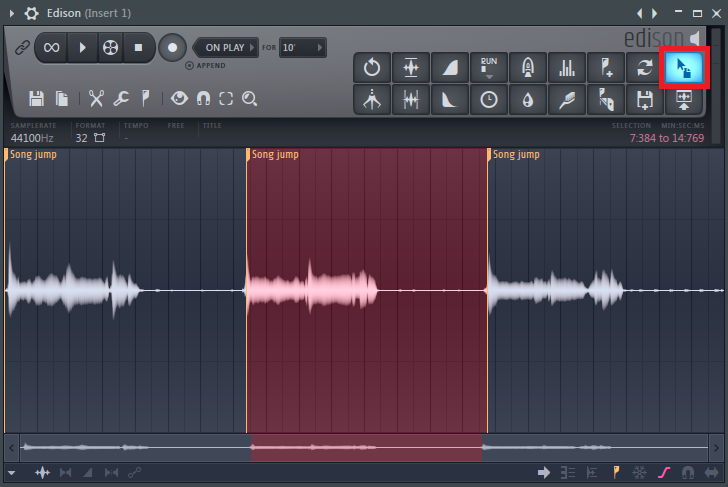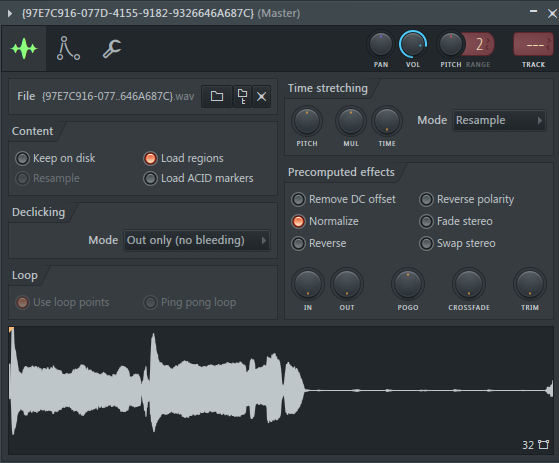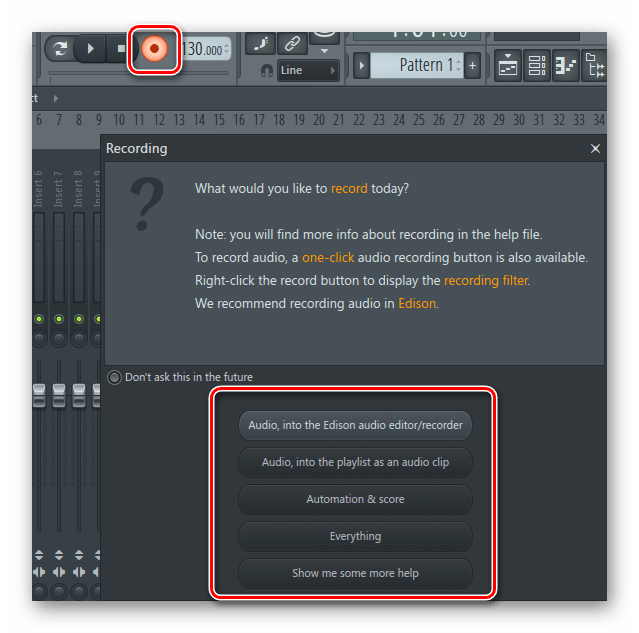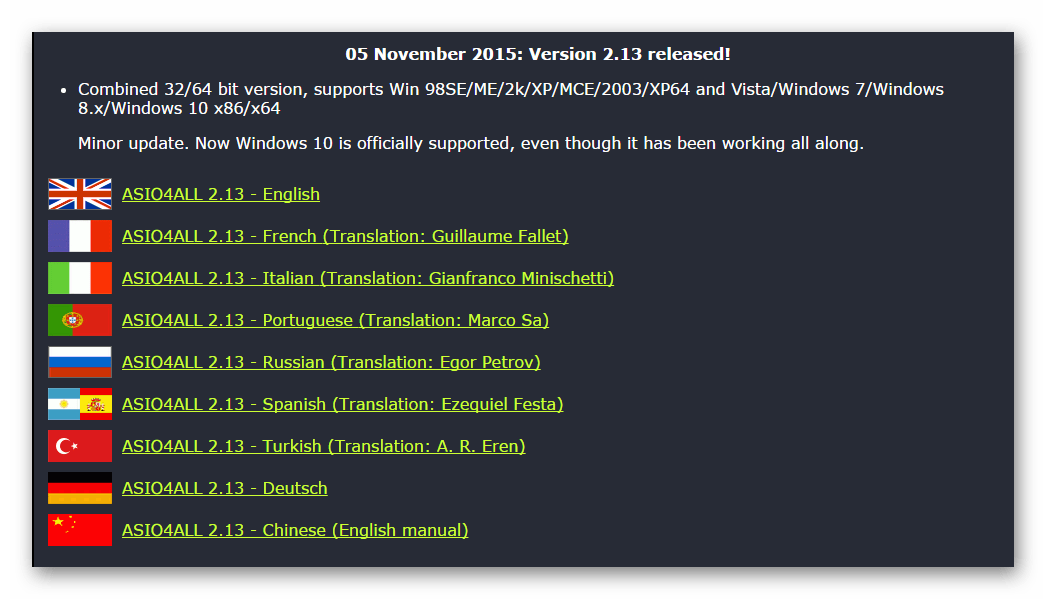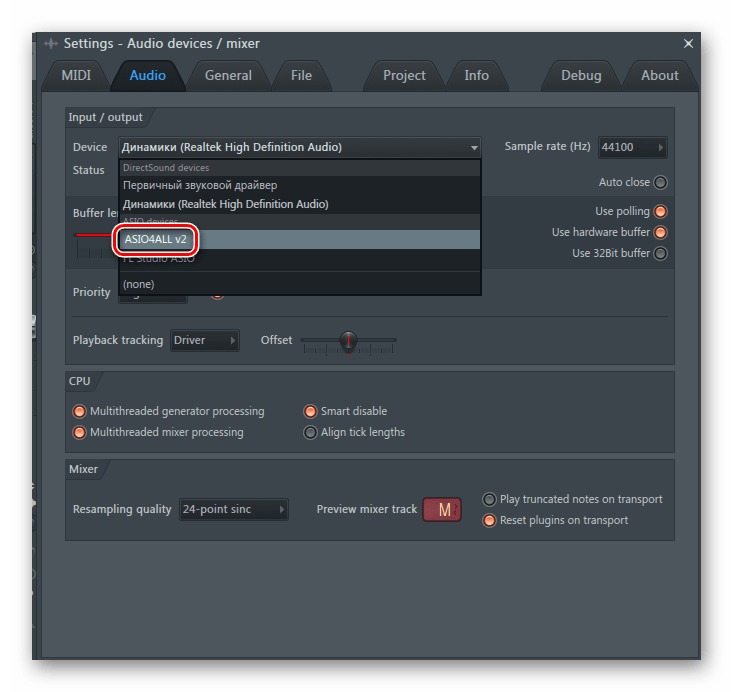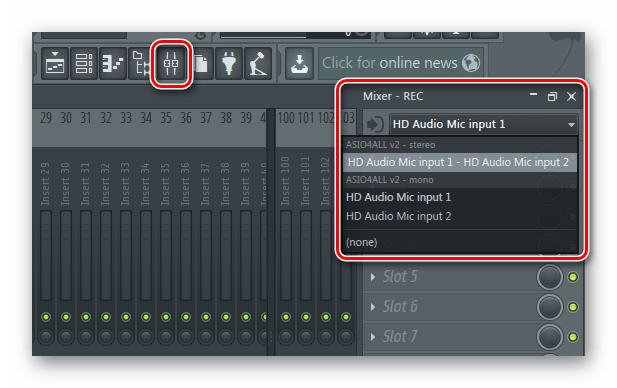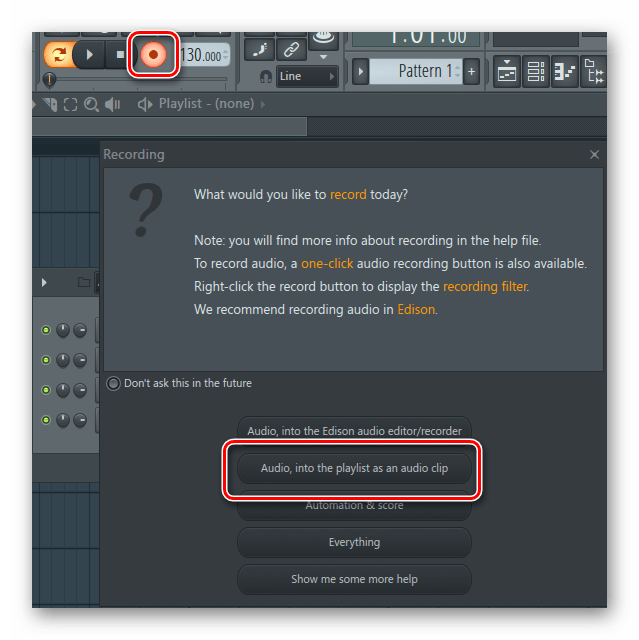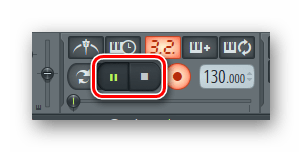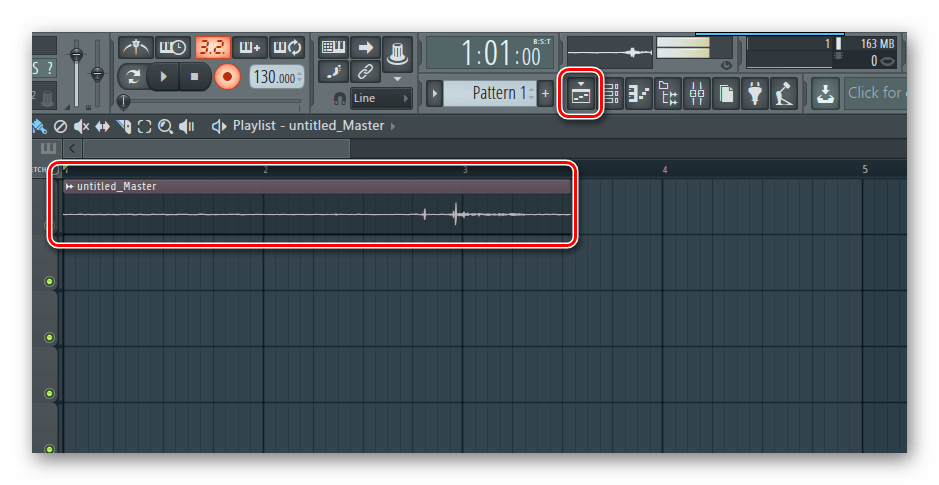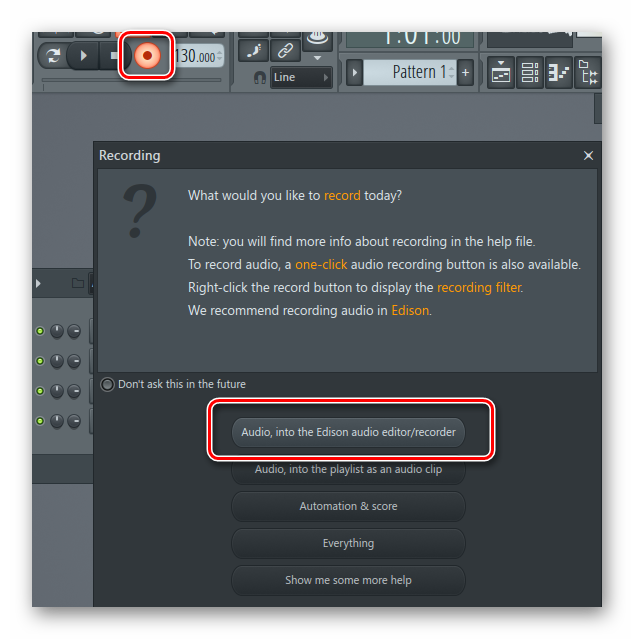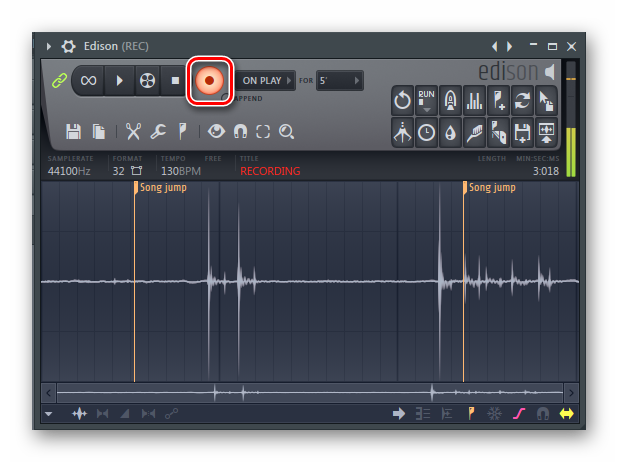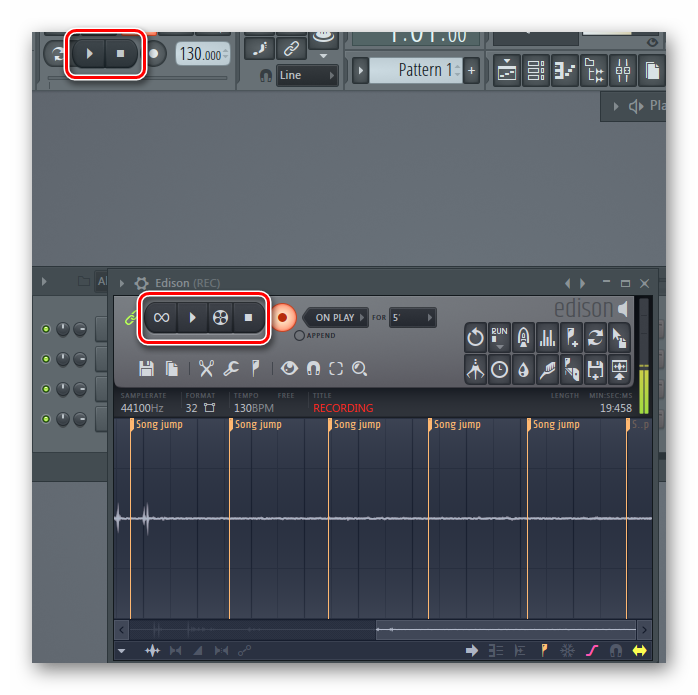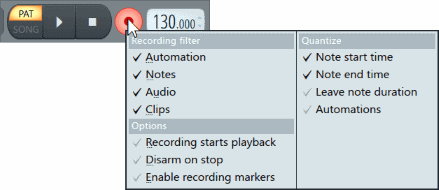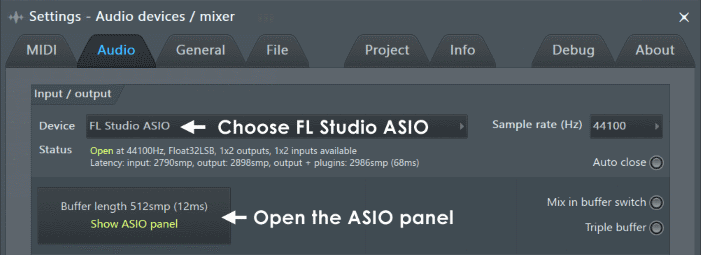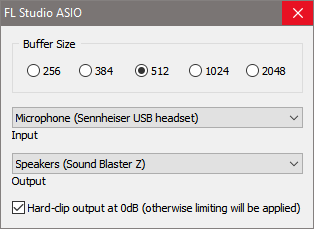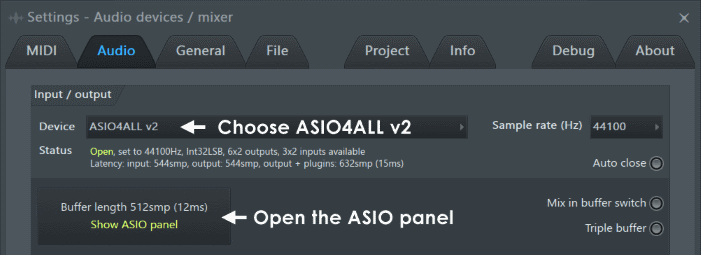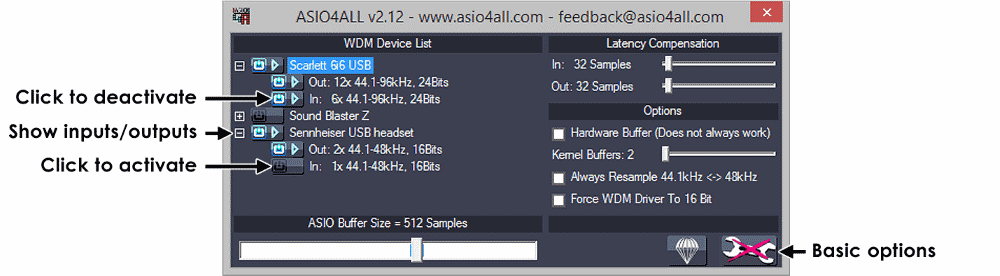что делать если fl studio не видит микрофон
Как подключить микрофон к fl studio
Данная статья является частью цикла статей «Fl Studio»
В данном разделе рассматриваются специальные вопросы, связаные с USB микрофонами.
Решение Windows: FL Studio ASIO и ASIO4ALL позволяет выбрать независимые входы и выходы звуковых устройств в одном и том же драйвере аудиоустройства. После этих шагов вы можете произвести обычную процедуру записи.
Решение macOS: Создание агрегатного аудиоустройства, которое включает в себя вход от вашего USB-микрофона и выходы от вашего обычного аудиоустройства. После этих шагов вы можете произвести обычную процедуру записи.

Содержание
Использование USB микрофона или гарнитуры [ править ]
Обратите внимание на задержку: USB-микрофоны обычно позволяют слышать записываемый звук после того, как он прошел через FL Studio. Некоторые USB-микрофоны имеют гнездо для наушников и могут работать как устройство вывода звука. Если это не так, задержка USB-микрофонов зависит от настройки задержки в FL Studio/ASIO4ALL. Между созданным звуком, и воспроизводимым из ваших динамиков или наушников, может возникнуть неприятная задержка. Например, мониторинг с низкой задержкой особенно важен для вокалистов, так как высокие задержки приводят к отвлекающему эффекту эха. Единственное решение этой проблемы – снизить значение длины буфера (есть ограничения), отключить посыл микрофона на мастер канал или приобрести новое аудиоустройство с прямым мониторингом.
Существует два варианта выбора независимых входов и выходов устройств в FL Studio:
Windows: FL Studio ASIO [ править ]
Используйте драйвер FL Studio ASIO, если вы хотите записать один USB-вход. Если вам необходимо одновременно записывать несколько входящих устройств, используйте ASIO4ALL (следующий раздел ниже).
- Откройте драйвер FL Studio ASIO:
Windows: ASIO4ALL [ править ]
ASIO4ALL – это сторонний аудио драйвер. Не все аудиоустройства совместимы с ним, но большинство из них да. Цель является в установке USB-микрофона в качестве устройства ввода и вашего аудиоустройства в качестве устройства вывода. Преимущество ASIO4ALL заключается в том, что вы можете активировать несколько устройств ввода. Все активные устройства будут отображаться в меню входов микшера. Вы можете даже записывать с нескольких разных устройств ввода одновременно на отдельных каналах микшера.
macOS: Агрегатное аудиоустройство [ править ]
Агрегатное устройство позволяет одновременно использовать аудиовходы и выходы от разных устройств (по умолчанию это невозможно в macOS). Например, вы можете использовать USB-микрофон для ввода и Bluetooth наушники для вывода. Примечание: Будет использоваться максимальная задержка выбранных устройств.
- В Finder найдите «Утилиты». Откройте папку, а затем приложение «Audio M >
Как в FL Studio записать голос вокал
Как известно всем пользователям FL Studio, запись в секвенсоре, я думаю в первую очередь, подразумевает запись вокала или же голоса (дикторского, перевода или озвучки) и FL Studio оснащена практически всеми удобствами для данного процесса.
И в целом процесс записи вокала или просто голоса ни чем не отличается от простого процесса записи звука в FL Studio любой версии, описанном подробно в ЭТОЙ статье, хотя стоит упомянуть несколько важных, как я считаю, удобств, фишек и премудростей внутри, в нашем случае, FL Studio 12.
Первым делом для того, что бы записать вокал исполнителя или же просто голос в фл студио, нужно выбрать устройство записи, то есть микрофон, в одной из дорожек микшера, где и будет производиться запись. Меню для выбора, как тебе наверное уже известно находиться здесь:
И помни про то, что если у тебя моно микрофон, то следует выбирать моно источники (они находятся ниже) ну а если стерео микрофон – соответственно стерео выход.
При удачном подключении и выборе нужного источника записи – на канал микшера проследует входной сигнал, и естественно ты увидишь его изменяющийся уровень. Если этого не случилось – проверь 1) подключение микрофона (к звуковой карте, предуселителю (если имеется) или микшеру (если он участвует в цепочке подключения), 2) уровень громкостей во всем где его можно выставить (микшер, предуселитель, и тд…). 3) правильно ли ты выбрал источник записи?
Я думаю, ты уже знаешь, что нужно учитывать акустику помещения, в котором ты записываешь вокалиста или же себя. Даже если нет профессиональных акустических материалов и отделки комнаты, простые люди находят простые и практичные решения – вокалистов сажали в шкаф, сооружали для них легко собираемые будки для записи, в которых установлено достаточно поглотителей и рассеивателей звука, даже есть такие изобретения, как мини будка, в которую помещается только голова вокалиста и микрофон – а что еще нужно для записи?):
Помни что если ты пишешь вокалиста, то ни когда не помешает дать ему распеться перед записью или преподнести ему щедро стакан воды, и лучше съесть ложку меда – это всегда способствует отличному голосу!
Как тебе, наверное, известно из СТАТЬИ по записи звука в FL Studio, у тебя есть два варианта записи: 1) прямиком на диск и с добавлением записанного аудио на playlist fl studio и на ее панель каналов. 2) и [РЕКОМЕНДУЕМЫЙ] через редактор и стандартный плагин в FL Studio, Edison (его стоит добавить в один из слотов на, выбранной для записи голоса, дорожке микшера).
Первым способом можно легко и быстро воспользоваться через вот эту кнопку в панели быстрого доступа FL Studio:
Там же, но только в первой строчке можно достать Edison на ВЫБРАННОЙ дорожке микшера (проследи, что бы выбрана была именно дорожка для записи голоса) и запись начнется автоматически в плагин Edison.
В обоих случаях ты можешь записывать уже обрабатываемый голос, какими-то плагинами или эффектами. К примеру, в некоторых случаях для записи своего голоса, я пользуюсь эквалайзером, срезающим все ниже 80-100 герц, для избегания попадания в запись низких артефактов:
И в некоторых случаях, и без этого можно обойтись, так как следующий процесс можно провести и после записи, я ставлю Noise Gate, я советую плагин от компании Fabfilter Pro-G, он сразу избавит тебя от ненужного шума в записи (устанавливать порог, естественно, стоит в зависимости от ситуации):
Можно использовать любые эффекты обработки при записи (Reverb, Delay, Distortion и тд и тп) Но помни что чем больше обработки и чем она тяжелее для FL Studio, тем больше будет задержка в записи звука, то есть голос будет, конечно же, отставать – что служит очень большим неудобством как для вокалистов, так и для звукорежиссера! И второй момент при записи обрабатываемого (так скажем онлайн) голоса через Edison, следи за тем, где располагается сам плагин Edison в цепочке обработки. Кончено же что бы поймать в запись воздействие всех плагинов обработки, необходимо ставить Edison после всех используемых плагинов обработки.
Есть положительные моменты в процессе записи вокала или голоса в FL Studio у обоих способов,
Прямой записью (на Playlist Fl Studio) записывать очень просто – делается это в один клик и сохраняется все сразу на диск, найти все записи можно вот в этой директории по-умолчанию:
Отличное преимущество данного вида записи – это удобство записи Sound-on-Sound (Звук на Звук). Это полезно для записи Back вокала на основной, или для многослойных записей одних и тех же частей вокальной партии. Это можно организовать, выделив на плейлисте фл студио нужный регион для того что бы он повторялся в режиме Loop петли (скорее всего вместе с минусом или фонограммой) и активировав вот эти две кнопочки на панели FL Studio:
И вокалист может безостановочно прописать все дорожки припева, да и затем еще с бек вокалом, если это нужно. Если вокалиста сбивают или ему мешают его предыдущие записи – их можно в записи отключить первой кнопкой из тех самых двух, которые мы активировали для записи Sound-on-Sound.
И через Edison, в силу множества удобств и ухищрений, вот как можно облегчить себе жизнь при записи вокала или голоса в нем: Удобнее всего записывать (если это вокал, он, конечно же, исполняется в сопутствии с минусом или музыкой) через режим записи Edison “On Play”:
Запись начнется со стартом воспроизведения режима songили pattern в проекте FL Studio.
И если производить запись в режиме pattern,где вокалист исполняет определенную часть композиции (только припев, либо только куплет) запись Edison будет продолжаться до тех пор, пока не истечет время или размер, установленный в нем (следом за меню режима, где мы выбрали On Play) а patternбудет проигрываться в режиме петли (Loop) И в записи Edison ты можешь увидеть как создаются автоматические маркеры, по началу каждого нового pattern:
Так удобно производить множественные вариации записи одного и того же фрагмента, и затем выбрать наиболее удачный, это максимально удобно – просто двойным щелчком по маркеру выделить идеально ровный удачный отрезок записи (равный длине паттерна). И перетащить его за эту кнопку – куда угодно, для дальнейших операций:
Так же если Noise Gate не производился в процессе записи, в Edison это реализовано очень даже здорово и удобно, подробнее об этом процессе и о других удобствах Edison можно посмотреть в нашей полнейшей инструкции по данному плагину, но вот что касается Noise Gate то маркер в плеере нужно перетащить на время 16:11.
В последствии, конечно же, любой вокал нужно обработать подходящим для ситуации образом, если нужен процесс нормализации (доведение самого громкого пика в аудио до максимального уровня) то это можно сделать в Edison во вкладке « Обработка» категория Amp, – Normalize. С записанным аудио через прямой способ все еще проще, я думаю, ты уже знаешь где находиться нормализация в FL Studio Sampler:
И естественно в обработке и сведении вокала с остальными инструментами или фонограммой, есть свои подводные камни, и это своя отдельная ниша звукорежиссуры.
При записи вокала очень важно подобрать не только правильное оборудование, но и выбрать для этого хорошую программу, где можно осуществить эту процедуру. В этой статье мы разберем возможность записи в программе FL Studio, ключевой функционал которой основан на создании музыки, но есть несколько способов, которыми можно записать голос. Давайте же рассмотрим их по порядку.
Запись вокала в ФЛ Студио
При наличии возможности записывать голос и различные инструменты, все-таки данную программу нельзя назвать идеальной для этого процесса, однако, такой функционал предусмотрен, и вы можете воспользоваться несколькими способами.
Перейдя в режим записи, перед вами откроется дополнительное окно, где вы можете определиться с типом записи, которым желаете воспользоваться:
После того, как вы ознакомились с возможностями записи, можно переходить к самому процессу, но перед этим нужно совершить подготовительные настройки, которые помогут оптимизировать запись голоса.
Предварительные настройки
Вам не нужно совершать множество различных действий, достаточно будет только выбрать нужный звуковой драйвер. Давайте рассмотрим пошагово, что необходимо делать:
На этом предварительные настройки закончены и вы можете переходить непосредственно к записи голоса.
Способ 1: Напрямую в Playlist
Разберем первый способ записи, более простой и быстрый. Вам необходимо осуществить несколько шагов, чтобы начать процесс:
- Откройте микшер и выберете необходимый вход вашей аудио карты, к которому подключен микрофон.
Теперь перейдите к записи, нажав на соответствующую кнопку. В новом окне выберете пункт, который идет вторым в списке, где написано «Audio, into the playlist as an audio clip».
На этом процесс окончен, вы можете совершать различные манипуляции и редактировать только что записанную дорожку с голосом.
Способ 2: Редактор Edison
Рассмотрим второй вариант, который отлично подойдет для тех, кто хочет моментально приступить к редактированию только что записанной дорожки. Воспользуемся для этого встроенным редактором.
- Перейдите к записи, нажав на соответствующую кнопку, и выберете первый пункт, то есть, «Audio, into the Edison audio editor/recorder».
Также нажмите на значок записи, в открывшимся окне редактора Edison, чтобы приступить к процессу.
На этом запись звука окончена, теперь вы можете приступить к редактированию или сохранению готовой дорожки.
Отблагодарите автора, поделитесь статьей в социальных сетях.
Как подключить и настроить микрофон в fl studio 20
Запись вокала в ФЛ Студио
Хотя вы можете записывать свой голос и различные инструменты, это все еще не идеально подходит для этого процесса, но это функция, которую вы можете использовать различными способами.
При входе в режим записи появляется дополнительное окно, в котором можно выбрать тип записи:
Ознакомившись с опциями записи, вы можете перейти к самому процессу, но прежде чем это сделать, вам необходимо сделать подготовительные настройки, которые помогут оптимизировать вашу голосовую запись.
Предварительные настройки
Вам не нужно выполнять много различных действий, вам просто нужно выбрать правильный аудио драйвер. Давайте шаг за шагом посмотрим, что вам нужно сделать:
На этом предварительная настройка закончена, и можно приступать непосредственно к записи голоса.
Запись голоса в Fl Studio через Edison.

Существует 3 способа экспорта в плейлист:
Сохранить как колебаться и импортировать его через браузер программы.

Запись голоса в FL Studio. Используем Playlist
1. Запустите программу и откройте окно Микшер, нажав клавишу F9 или Вид/Микшер.
2. Выберите Вставить 1 (или любую вставку) и из списка IN (вход звукозаписывающего устройства) выберите вход на звуковой карте, с которой вы хотите перехватить сигнал.
3. нажмите кнопку записи на транспортной панели
Отобразится окно выбора режима записи.
Аудио, в аудио-редакторе/записывающем устройстве Edison — Запишите сигнал с помощью редактора Edison;
Аудио, в списке воспроизведения в виде аудиоклипа — для записи аудиоклипа в списке воспроизведения;
Автоматизация и область применения — Автоматизация записи и примечаний;
Все — запись всего материала (аудио, автоматизация, ноты);
Покажите мне еще помощь — покажите мне помощь.
4. Выберите второй параметр Аудио, в списке воспроизведения в качестве аудиоклипа. Нажатие этой кнопки запустит подсчет метрономов (4 удара), затем начнется запись аудиоклипа в списке воспроизведения.
5. В конце процесса записи нажмите клавишу пробела или остановки на транспортной панели и остановите запись.
Плейлист создаст новый аудиоклип, записанный вашим микрофоном.
6. Для сохранения записанного фрагмента в файл нажмите кнопку для канала с записью в окне Step Sequencer (кнопка F6).
Плагин Sampler откроется с загруженным фрагментом записи внутри.
7. Щелкните правой кнопкой мыши в области формы волны и выберите Сохранить как…
8. Укажите место для сохранения файла и имя файла. Нажмите OK.
На данном этапе процесса. запись голоса в студии FL использование плейлиста завершено.
Ещё один способ записи в Playlist
1. Выберите канал микшера, через который будет производиться запись.
2. В поле Источник аудиовхода выберите вход, с которого будет приниматься сигнал.
3. нажмите кнопку записи на транспортной панели.
Появляется окно выбора регистрируемого материала.
Если вы выберете Аудио, в списке воспроизведения в качестве аудиоклипа, запись будет производиться, как в первом случае.
Выберите Все (записать все).
4. Нажмите кнопку «Воспроизведение» на транспортной панели и запишите звук из внешнего источника.
5. Нажмите кнопку «Стоп» на транспортной панели.
Fl Studio Запись звука от USB микрофонов
Данная статья является частью цикла статей «Fl Studio»
В данном разделе рассматриваются специальные вопросы, связаные с USB микрофонами.
Решение Windows: FL Studio ASIO и ASIO4ALL позволяет выбрать независимые входы и выходы звуковых устройств в одном и том же драйвере аудиоустройства. После этих шагов вы можете произвести обычную процедуру записи.
Решение macOS: Создание агрегатного аудиоустройства, которое включает в себя вход от вашего USB-микрофона и выходы от вашего обычного аудиоустройства. После этих шагов вы можете произвести обычную процедуру записи.

Содержание
Использование USB микрофона или гарнитуры [ править ]
Существует два варианта выбора независимых входов и выходов устройств в FL Studio:
Windows: FL Studio ASIO [ править ]
Используйте драйвер FL Studio ASIO, если вы хотите записать один USB-вход. Если вам необходимо одновременно записывать несколько входящих устройств, используйте ASIO4ALL (следующий раздел ниже).
Windows: ASIO4ALL [ править ]
macOS: Агрегатное аудиоустройство [ править ]
Агрегатное устройство позволяет одновременно использовать аудиовходы и выходы от разных устройств (по умолчанию это невозможно в macOS). Например, вы можете использовать USB-микрофон для ввода и Bluetooth наушники для вывода. Примечание: Будет использоваться максимальная задержка выбранных устройств.